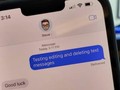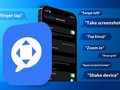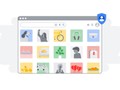Cài đặt Microsoft Office cho Android
Công nghệ số ngày càng phát triển, cuộc sống của bạn càng trở nên năng động hơn. Công việc văn phòng không chỉ gói gọn trên chiếc máy tính. Microsoft đã mở ra một không gian làm việc mở, khi mà bạn có thể sử dụng Microsoft Office trên các thiết bị Adroid của mình.
Trước tiên, bạn phải cài đặt bộ ứng dụng này lên các thiết bị Android 4.4 Kitkat trở lên. Hầu hết hệ điều hành trên các mẫu điện thoại Android đang được người dùng sử dụng phổ biến hiện nay đều là Androi 5.0 Lollipop. Bạn cũng cần phải có tài khoản Office 365 Home để có thể trải nghiệm cũng như đầy đủ các tính năng của bộ ứng dụng một cách đầy đủ thay vì chỉ xem những tài liệu có sẵn trên chiếc điện thoại hay máy tính bảng cá nhân của mình.
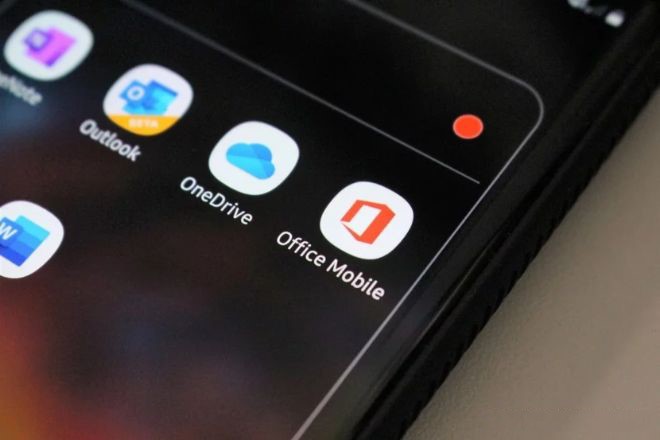 |
|
Ứng dụng Android hợp nhất các công cụ Office
|
Cũng tương tự như phiên bản dành cho hệ điều hành IOS trước đó. Microsoft Office trên hệ điều hành Android cũng có những tính năng hay cách thức làm việc tương tự. Bạn sẽ không cảm thấy bỡ ngỡ khi lần đầu tiên sử dụng các ứng dụng Word, Excel hay PowerPoint trên thiết bị di động của mình.
Chúng ta có thể làm việc ở bất kỳ đâu chỉ với một chiếc điện thoại hoặc máy tính bảng thuộc hệ điều hành Android. Không còn phải thực hiện việc soạn thảo văn bản hay các trang tính thông qua máy tính xách tay nặng nề như trước, bạn tương tác với công việc dễ dàng hơn, thoải mái hơn.
Cách thiết lập Microsoft Office cho Android
Sau khi tải xuống, chỉ còn vài bước nữa là bạn chỉ cần vài bước thiết lập là có thể dùng Microsoft Office.
Khởi chạy ứng dụng Office, sau đó nhấn CONNECT YOUR ACCOUNT.
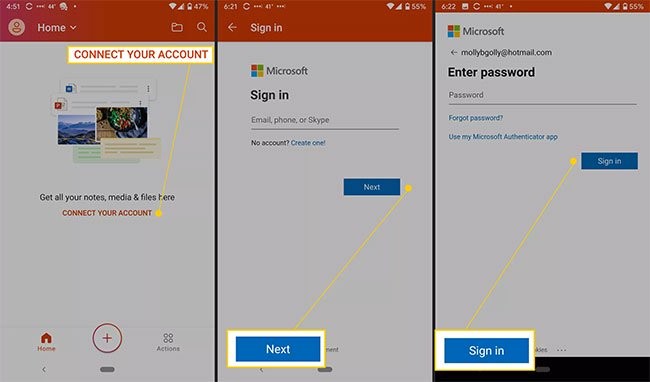 |
|
Cách thiết lập Microsoft Office cho Android
|
Nhập email, số điện thoại hoặc tên người dùng Skype.
Nhấn vào Next.
Nhập mật khẩu. Bạn cũng có thể sử dụng ứng dụng Microsoft Authenticator để truy cập tài khoản của mình.
Nhấn Sign in.
Bây giờ, bạn sẽ thấy mọi file nào liên quan đến tài khoản đó trong ứng dụng.
Nhấn Home, sau đó nhấn vào một chương trình để chỉ xem các loại file đó. Bạn có thể chọn Word, Excel, PowerPoint, PDF, Media hoặc Notes.
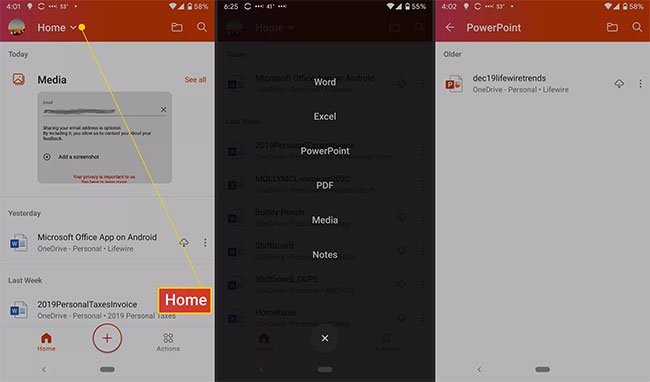 |
|
Bạn có thể chọn Word, Excel, PowerPoint, PDF, Media hoặc Notes
|
Làm được gì với Microsoft Office cho Android?
Xem các tài liệu sẵn có: Trong lần đăng nhập đầu tiên, điện thoại của bạn sẽ được tự động kết nối Excel với Tài khoản OneDrive của bạn. Nhấn “Open” và tìm trong ổ lưu trữ, bạn sẽ thấy tất cả những tệp đã lưu từ trước ở trên đó. Nhấn “This device” để xem những tài liệu mà bạn lưu trên thiết bị (nhưng đây là lần đầu bạn sử dụng Excel trên máy nên có lẽ chưa có tài liệu nào).
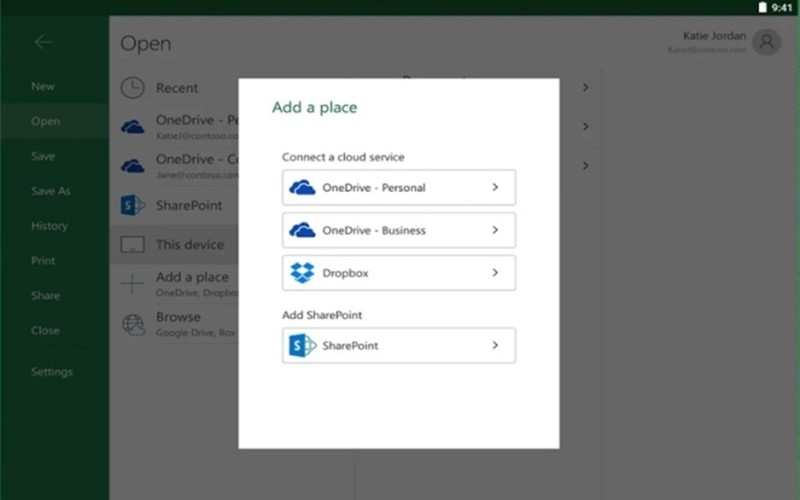 |
|
Làm được gì với Microsoft Office cho Android?
|
Ngoài ra, ở phiên bản dành cho Android bạn còn có thể sử dụng OneDrive của công ty và cả với bên nhà cung cấp thứ ba như Dropbox để có thể dễ dàng xem xét tài liệu hay các văn bản mọi lúc mọi nơi. Để mở một tài liệu, nhấn vào một trong các thư mục để có thể xem các tài liệu trong đó, sau đó chỉ việc chọn tệp mà bạn muốn để mở.
Tạo và chia sẻ tài liệu dễ dàng: Vẫn là một giao diện tạo văn bản quen thuộc với một số mẫu cơ bản cho bạn lựa chọn. Bạn chỉ cần nhấn vào “New” và sau khi hoàn thành trang tính của mình để lưu bạn làm những thao tác tương tự như trên máy tính cá nhân của mình. Nhấn vào “Save” hoặc “Save as …” nếu bạn muốn sao lưu vào nơi mà mình muốn.
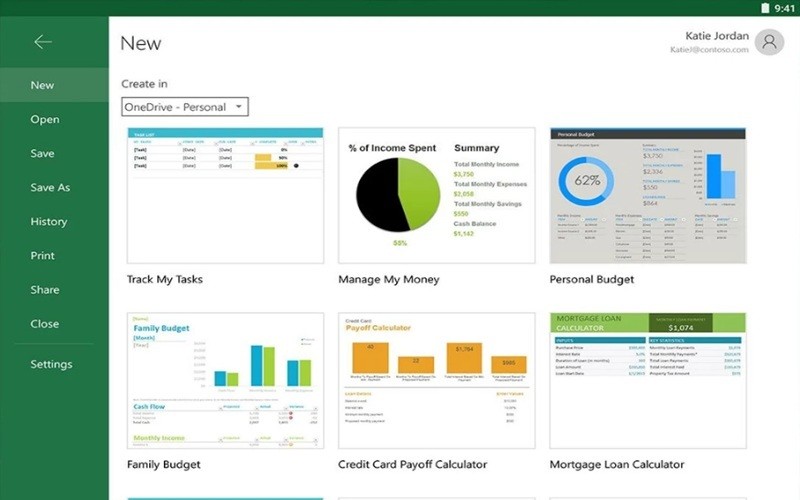 |
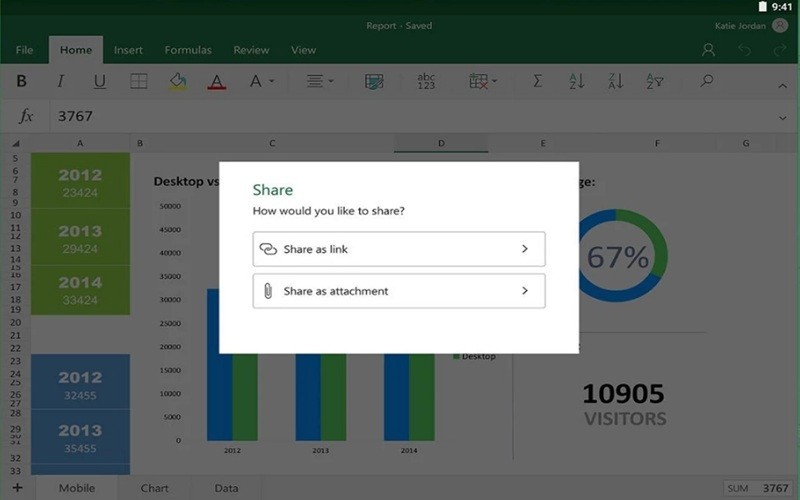 |
|
Tạo và chia sẻ tài liệu dễ dàng
|
Các tài liệu, trang tính của bạn sẽ được chia sẻ dễ dàng khi nhấn vào “Share”. Bạn chỉ cần lựa chọn giữa chia sẽ bằng liên kết khi nhấn vào “Share as link” hay chia sẽ bằng tệp đính kèm khi nhấn vào “Share as attachment”. Với Microsoft Excel, công việc của bạn được tối ưu hóa hơn bao giờ hết khi thực hiện trên máy tính bảng hay điện thoại.
Các quy trình thực hiện của những ứng dụng còn lại đều được làm tương tự như trên. Nếu có thắc mắc trong vấn đề thao tác khi sử dụng ứng dụng, bạn có thể bình luận ở phía dưới để được giải đáp thắc mắc. Hoặc nếu có những thủ thuật, mẹo vặt bạn cũng có thể chia sẻ ở bên dưới. Chúc các bạn thành công.
Theo Nguoiduatin